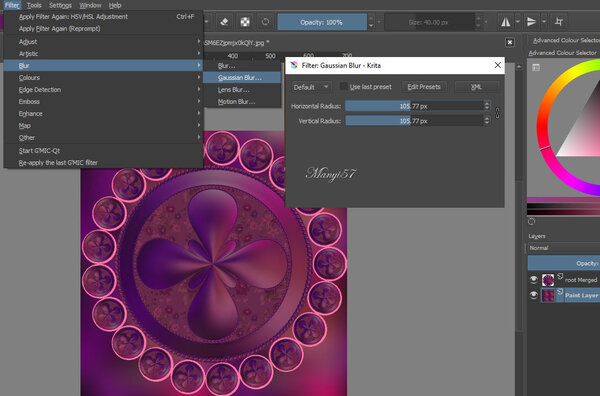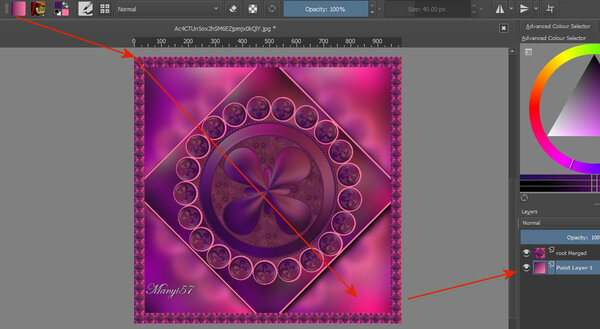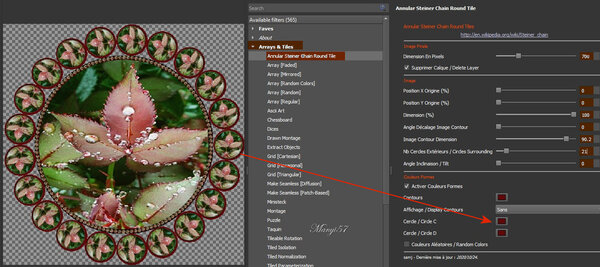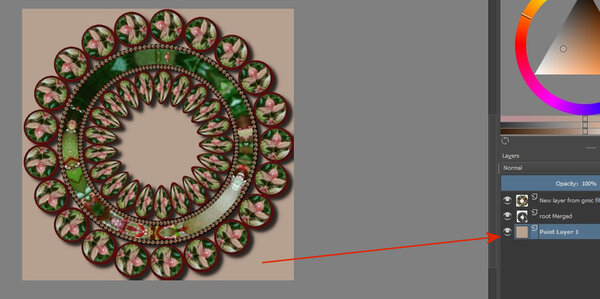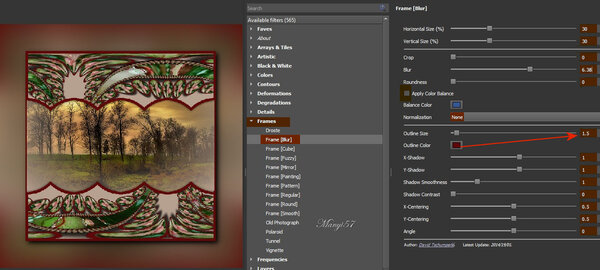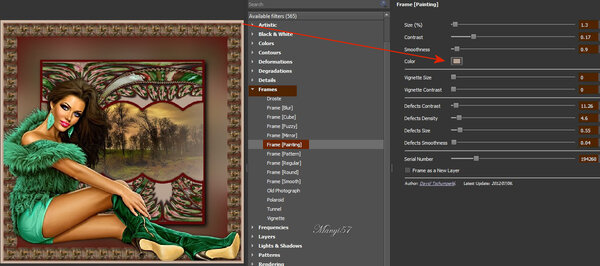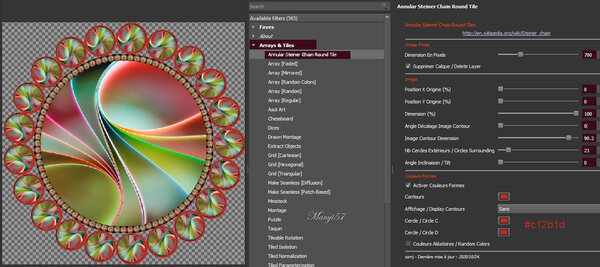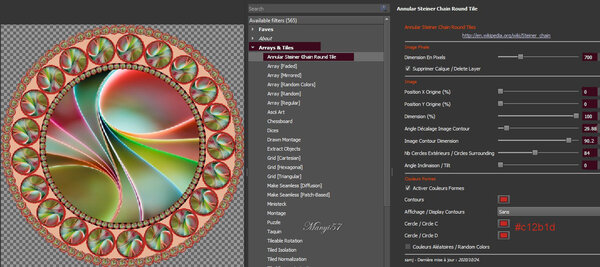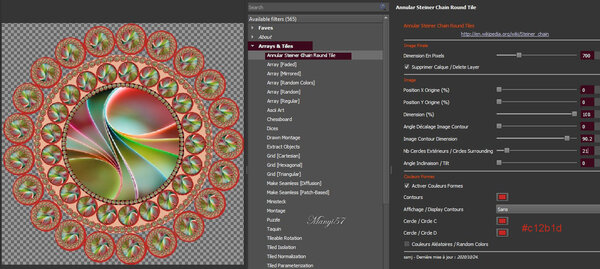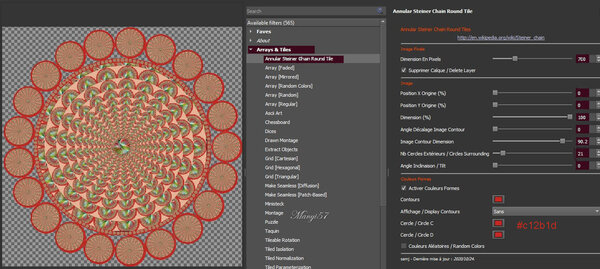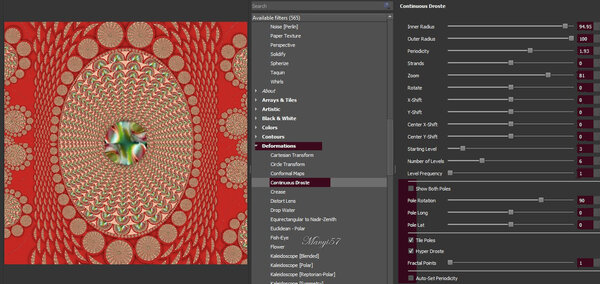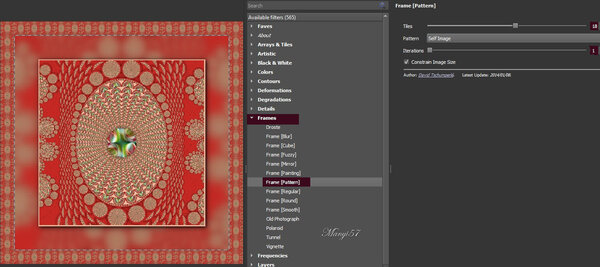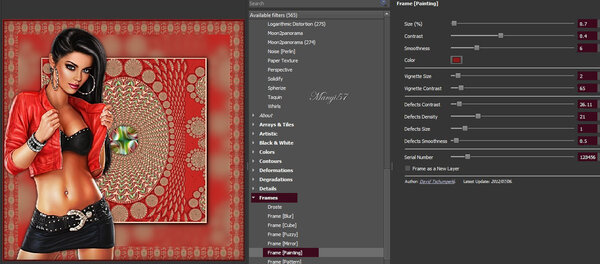-
Par Marcipán le 23 October 2021 à 06:45
A lecke megalkotója Livita
Köszönöm Livitának az engedély a fordításhoz.
Eredeti lecke itt:Hozzávalók itt:
4,4,2 Kritával dolgozok,
1: Szokott módon hozzunk be egy háttér képet.
2: Majd Mossuk el egy kicsit a Filter-Blur-Gaussian blurral.
3: Most pedig a Filter-Start G’MIC-QT)-ban és keressük meg
az Arrays és Tiles-Annular Steiner Shair Round Tile)-ét.
4: Most pedig a Filter-Start G’MIC-QT)-ban-
Deformations- Cirde Transform.5: Egy új réteget nyitunk a réteg palettára katt, majd lejjebb
visszük a réteget a réteg palettán a kacsacsőrrel és színezzükki, én #8c415a színnel színeztem.
6: Adjunk hozzá Textúrát is.7: Egyesítsd a rétegeket, a réteg palettára a jobb egér
gombbal katt és ott válaszd a Flatten imagét.
8: Ismét a Filter-Start G’MIC-QT)-ban és keressük meg az
Arrays és Tiles-Annular Steiner Shair Round Tile)-ét.9: Egy új réteget nyitunk a réteg palettára katt, majd lejjebb
visszük a réteget a réteg palettán a kacsacsőrrel és színezzük ki,
én #8c415a színnel színeztem.
10: Adjunk hozzá Textúrát is, Livita az eléjén használt
képet hozta be.11: Itt ismét elmossa a Filter-Blur-Gaussian blurral,
nekem még át kell színezni is..12: Egyesítsd a rétegeket, a réteg palettára a jobb egér
gombbal katt és ott válaszd a Flatten imagét.
13: Itt pedig alkalmazzuk a Filter-Start G’MIC-QT)-ban-Frames- Frame(Blur)-t.
14: Majd a Filter-Start G’MIC-QT)-ban-Frames- Frame(Pattern.
15: Egy új réteget nyitunk a réteg palettára katt, majd lejjebb
visszük a réteget a réteg palettán a kacsacsőrrel és színezzük ki,én most gradient-tel színeztem.
16: Egyesítsd a rétegeket, a réteg palettára a jobb egér gombbal
katt és ott válaszd a Flatten imagét.
17: Majd a Filter-Start G’MIC-QT)-ban-: Filter-Start G’MIC-QT)-ban-
Deformations- Continuous Droste.18: Most tegyük rá a lánykát, húzzuk be.
19: Méretezzük át, ha szükséges a (Layer-Transform-
Scale Layer to new Size..)-nél és vigyük a helyére.
20: Élesítsünk rajta a Filter-Enhance-Unsharp Mask-kal.,
a beállítás pedig (8-12)közt legyen.21: Adjunk neki árnyékot a a Filter-Start G’MIC-QT)-ban-
Lights és Shadows- Drop Shadow3d.
22: Egyesítsd a rétegeket, a réteg palettára a jobb egér
gombbal katt és ott válaszd a Flatten imagét.23: Majd végül alkalmazzuk a Filter-Start G’MIC-QT)-ban
a Frames-Frame(Painting)-ot,
24: Kész a kép, de kisebbítsd le a képet az
Image-Scale Image To new Size-el.
Természetesen írd rá a nevedet is.
Mentsd el a szokott módon jpg-be.
(File-Save As..)Ez igazán jó kis lecke volt
 2 comments
2 comments
-
Par Marcipán le 17 October 2021 à 09:52
A lecke megalkotója Livita
Köszönöm Livitának az engedély a fordításhoz.
Eredeti lecke itt:Hozzávalók itt:
4,4,2 Kritával dolgozok,
1: Szokott módon hozzunk be egy háttér képet.
2: Most pedig a Filter-Start G’MIC-QT)-ban és keressük meg
az Arrays és Tiles-Annular Steiner Shair Round Tile)-ét.
3: Ismét a Filter-Start G’MIC-QT)-ban és keressük meg
az Arrays és Tiles-Annular Steiner Shair Round Tile)-ét.
4: Most pedig a Filter-Start G’MIC-QT)-ban-
Deformations- Cirde Transform.
5: Adjunk neki árnyákot a Filter-Start G’MIC-QT)-ban-
Lights és Shadows- Drop Shadow3d.
6: Egy új réteget nyitunk a réteg palettára katt és
vigyük le az aljára és színezem ki világos színnel.7: Egyesítsd a rétegeket, a réteg palettára a jobb egér
gombbal katt és ott válaszd a Flatten imagét.
8: Majd alkalmazd a Filter-Start G’MIC-QT)-ban-
Deformations- Eguiretangular to Nadir-Zenit.
9: Most jelöljük ki a Select all-lal.
10: Módosítjuk a kijelölést a Select- select opaque-
11: Ezután a select-select border 4pixel-lel.
12: Egy új réteget nyitunk a réteg palettára katt, színezzük ki
a kijelölt részt, én #5e0809 színnel színeztem.
13: A kijelölést szüntesd meg a Select-Deselect.
14: Egyesítsd a rétegeket, a réteg palettára a jobb egér
gombbal katt és ott válaszd a Flatten imagét.
15: Adjunk neki árnyákot a Filter-Start G’MIC-QT)-ban-
Lights és Shadows- Drop Shadow3d.
16: Egy új réteget nyitunk a réteg palettára katt, majd
lejjebb visszük a réteget a réteg palettán a kacsacsőrrel és
színezzük ki , én #b6a090 színnel színeztem.
17: Majd helyezzük rá egy tájképet.18: Egyesítsd a rétegeket, a réteg palettára a jobb egér
gombbal katt és ott válaszd a Flatten imagét.
19: Itt pedig alkalmazzuk a Filter-Start G’MIC-QT)-ban-
Frames- Frame(Blur)-t.20: Majd a Filter-Start G’MIC-QT)-ban-Frames-
Frame(Pattern.
21: Egy új réteget nyitunk a réteg palettára katt, majd lejjebb
visszük a réteget a réteg palettán a kacsacsőrrel és színezzük
ki, én #5e0809 színnel színeztem.
22: Most tegyük rá a lánykát, húzzuk be.
23: Méretezzük át, ha szükséges a (Layer-Transform-
Scale Layer to new Size..)-nél és vigyük a helyére.
24: Élesítsünk rajta a Filter-Enhance-Unsharp Mask-kal.,a beállítás pedig (8-12)közt legyen.
25: Adjunk neki árnyékot a Layer- Layer-Layer Style..,
Drop Shadow-val,ízlés szerint.
26: Egyesítsd a rétegeket, a réteg palettára a jobb egérgombbal katt és ott válaszd a Flatten imagét.
27: Majd végül alkalmazzuk a Filter-Start G’MIC-QT)-ban
a Frames-Frame(Painting)-ot,
28: Kész a kép, de kisebbítsd le a képet
az Image-Scale Image To new Size-el.
Természetesen írd rá a nevedet is.
Mentsd el a szokott módon jpg-be.
(File-Save As..)Ez igazán jó kis lecke volt.
 your comment
your comment
-
Par Marcipán le 17 October 2021 à 09:51
A lecke megalkotója Livita
Köszönöm Livitának az engedély a fordításhoz.
Eredeti lecke itt:Hozzávalók itt:
4,4,2 Kritával dolgozok,
1: Szokott módon hozzunk be egy háttér képet.2: Most pedig a Filter-Start G’MIC-QT)-ban és keressük meg
az Arrays és Tiles-Annular Steiner Shair Round Tile)-ét.3: Ismét a Filter-Start G’MIC-QT)-ban és keressük meg
az Arrays és Tiles-Annular Steiner Shair Round Tile)-ét.
4: Egy új réteget nyitunk a réteg palettára katt és vigyük le
az aljára és színezem ki világos #e6b396 színnel.
5: Egyesítsd a rétegeket, a réteg palettára a jobb egér
gombbal katt és ott válaszd a Flatten imagét.6: Újra a Filter-Start G’MIC-QT)-ban és keressük meg az
Arrays és Tiles-Annular Steiner Shair Round Tile)-ét.
7: Egy új réteget nyitunk a réteg palettára katt és vigyük
le az aljára és színezem ki világos színnel.
8: Egyesítsd a rétegeket, a réteg palettára a jobb egérgombbal katt és ott válaszd a Flatten imagét.
9: Most is a Filter-Start G’MIC-QT)-ban és keressük meg
az Arrays és Tiles-Annular Steiner Shair Round Tile)-ét.
10: Majd alkalmazzuk a Filter-Start G’MIC-QT)-ban-
Deformations-Continuous Droste-t.
11: Egy új réteget nyitunk a réteg palettára katt, majd
lejjebb visszük a réteget a réteg palettán a kacsacsőrrel
és színezzük ki, én #e6b396 színnel színeztem.
12: Egyesítsd a rétegeket, a réteg palettára a jobb egérgombbal katt és ott válaszd a Flatten imagét.
13: Ismét a Filter-Start G’MIC-QT)-ban és keressük megaz Arrays és Tiles-Annular Steiner Shair Round Tile)-ét.
14: Egy új réteget nyitunk a réteg palettára katt, majd
lejjebb visszük a réteget a réteg palettán a kacsacsőrrel és
színezzük ki, én #c52823 színnel színeztem.
15: Egyesítsd a rétegeket, a réteg palettára a jobb egérgombbal katt és ott válaszd a Flatten imagét.
16: Most is Ismét a Filter-Start G’MIC-QT)-ban és keressükmeg az Arrays és Tiles-Annular Steiner Shair Round Tile)-ét.
17: Egy új réteget nyitunk a réteg palettára katt, majd
lejjebb visszük a réteget a réteg palettán a kacsacsőrrel ésszínezzük ki, én #c52823 színnel színeztem.
18: Egyesítsd a rétegeket, a réteg palettára a jobb egérgombbal katt és ott válaszd a Flatten imagét.
19: Majd alkalmazzuk a Filter-Start G’MIC-QT)-ban-
Deformations-Continuous Droste-t.20: Itt pedig alkalmazzuk a Filter-Start G’MIC-QT)-ban-
Frames- Frame(Blur)-t.
21: Majd a Filter-Start G’MIC-QT)-ban-
Frames- Frame(Pattern.22: Egy új réteget nyitunk a réteg palettára katt,
majd lejjebb visszük a réteget a réteg palettán a kacsacsőrrel
és színezzük ki, én #c52823 színnel színeztem.23: Most tegyük rá a lánykát, húzzuk be.
24: Méretezzük át, ha szükséges a (Layer-Transform-
Scale Layer to new Size..)-nél és vigyük a helyére.
25: Adjunk neki árnyékot, tetszés szerint.26: Egyesítsd a rétegeket, a réteg palettára a jobb egér
gombbal katt és ott válaszd a Flatten imagét.27: Majd alkalmazzuk a Filter-Start G’MIC-QT)-ban a
Frames-Frame(Painting)-ot.28: Kész a kép, de kisebbítsd le a képet az
Image-Scale Image To new Size-el.
Természetesen írd rá a nevedet is.
Mentsd el a szokott módon jpg-be.
(File-Save As..)Ez igazán jó kis lecke volt.
 2 comments
2 comments Follow this section's article RSS flux
Follow this section's article RSS flux Follow this section's comments RSS flux
Follow this section's comments RSS flux